Онлайн сервис Flippity. Онлайн-сервис Flippity. Онлайнсервис Flippity
 Скачать 5.03 Mb. Скачать 5.03 Mb.
|
|
Онлайн-сервис Flippity Онлайн-сервис интерактивных заданий Flippity работает без предварительной регистрации пользователя, но при этом у пользователя должна быть заранее создана учетная запись Google. Этот цифровой инструмент позволяет на основе информации электронных Таблиц Google быстро создавать онлайн-карточки с заданиями. Это НЕ приложение для iPad, а скорее веб-инструмент, к которому можно получить доступ на ПК или мобильном устройстве. Сделать карточки можно быстро и легко, но для этого потребуется компьютер. Интерфейс у Flippity англоязычный, но имеет интуитивно понятный интерфейс. Также при работе с сервисом можно воспользоваться автоматическим переводчиком, встроенным в браузер, например, такая возможность есть в браузере Google Chrome. На главной странице сайта представлена коллекция цифровых дидактических инструментов. 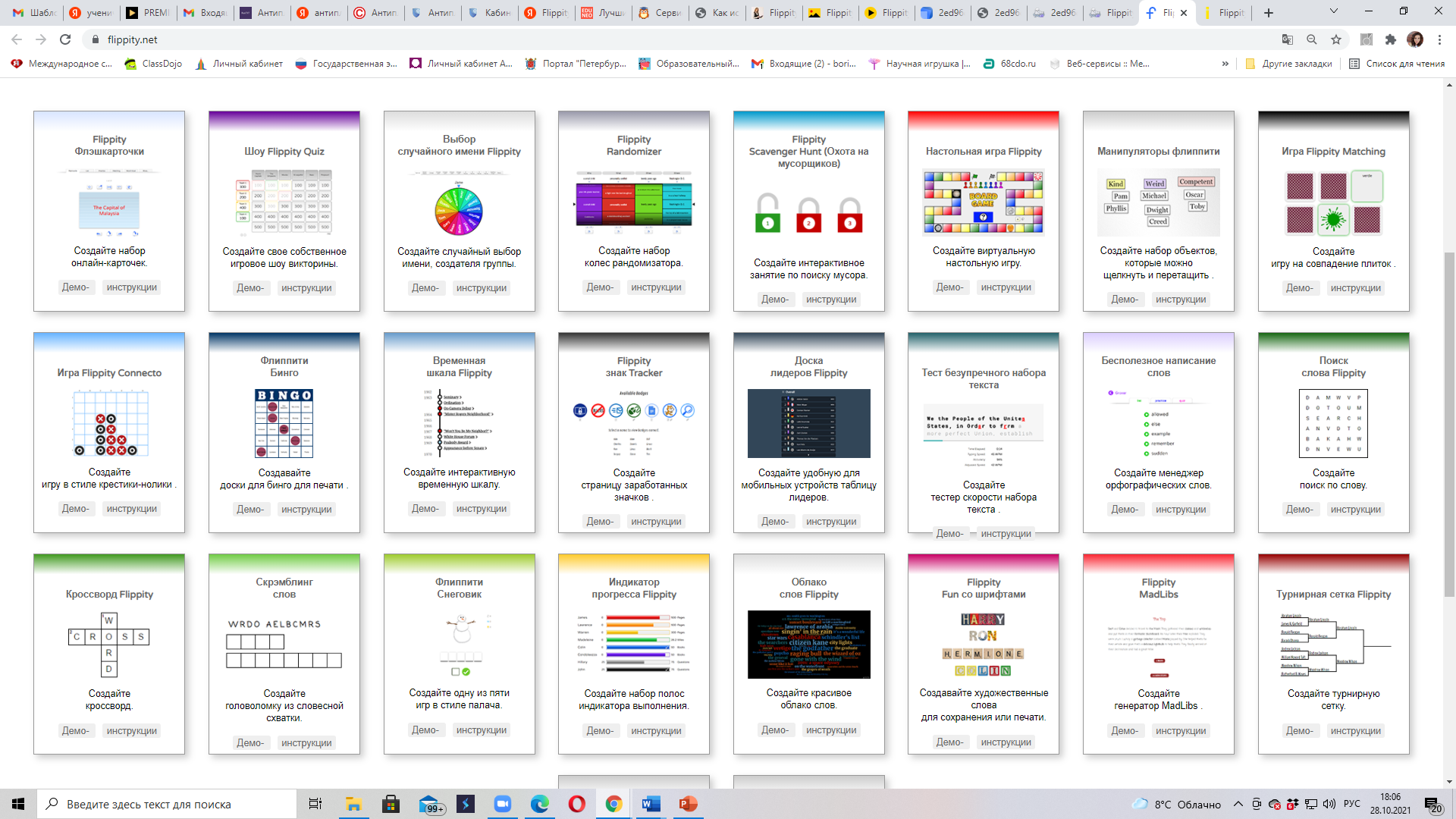 Все задания предлагают: Demo (пример), Instrustions (пошаговая инструкция на английском языке) и Template (шаблон, который копируется и в последующем сохраняется на Google диске). 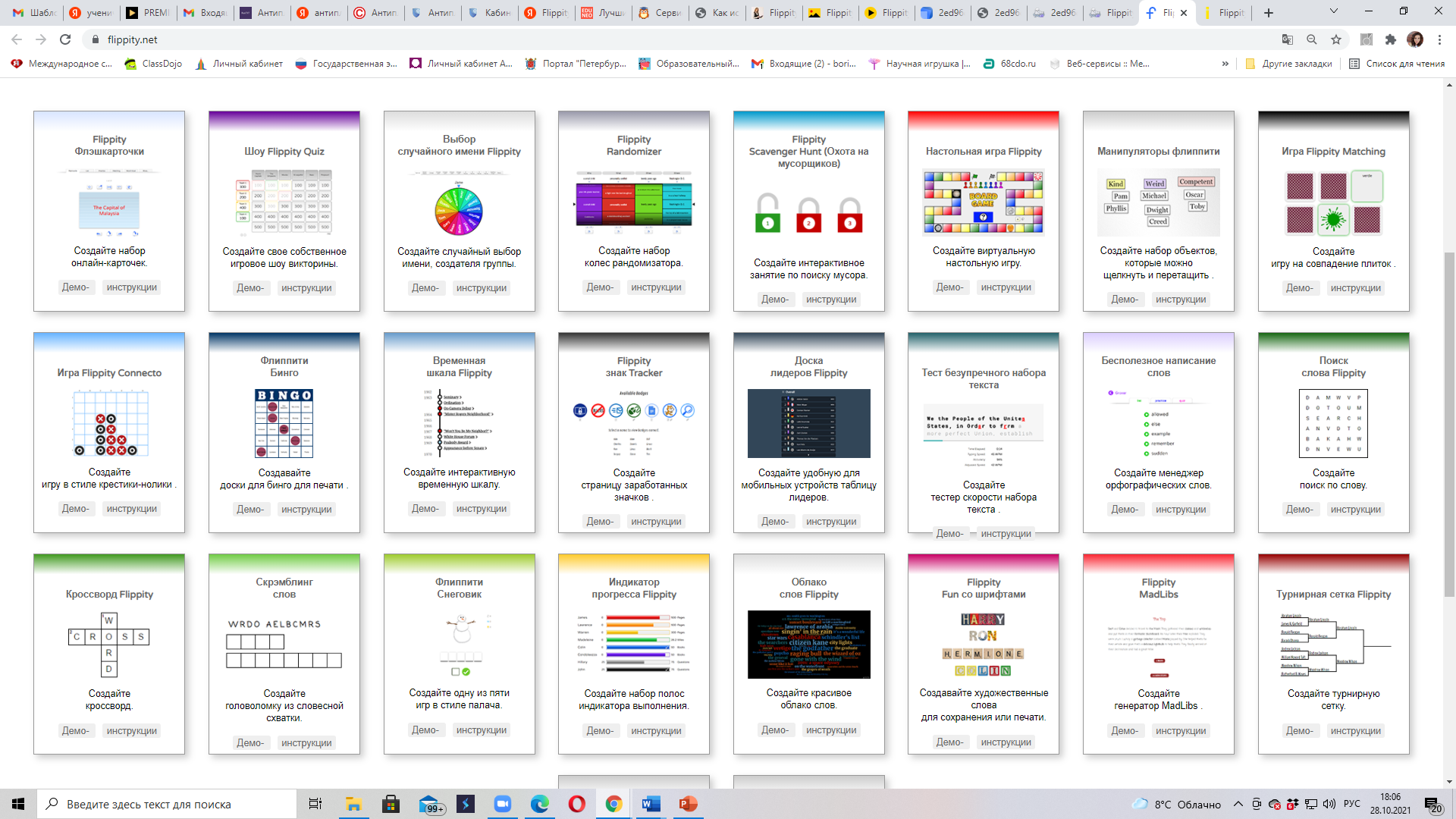 Пользователь входит в свой аккаунт Google. Далее нужно зайти, открыв соседнюю вкладку браузера, на сайт Flippity по электронному адресу http://flippity.net/. 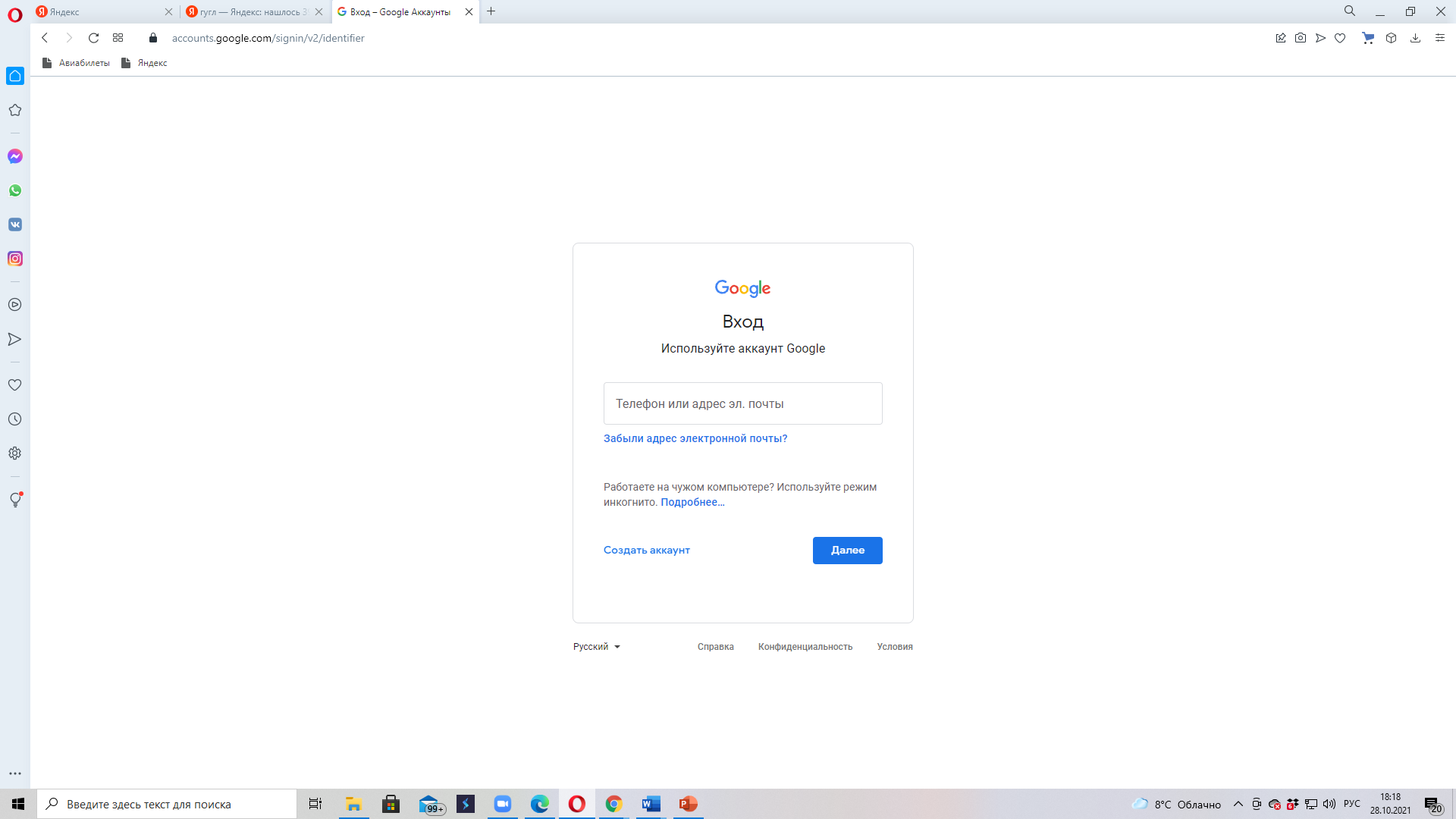 Пользователь выбирает нужный ему вид интерактивного задания. В каждом случае можно ознакомиться с простой инструкцией (инструкция на английском языке, но можно воспользоваться онлайн-переводчиком https://translate.google.ru/ или открыть сайт в браузере Google Chrome и щелчком правой клавиши мыши открыть контекстное меню и выбрать действие перевода страницы на русский язык). 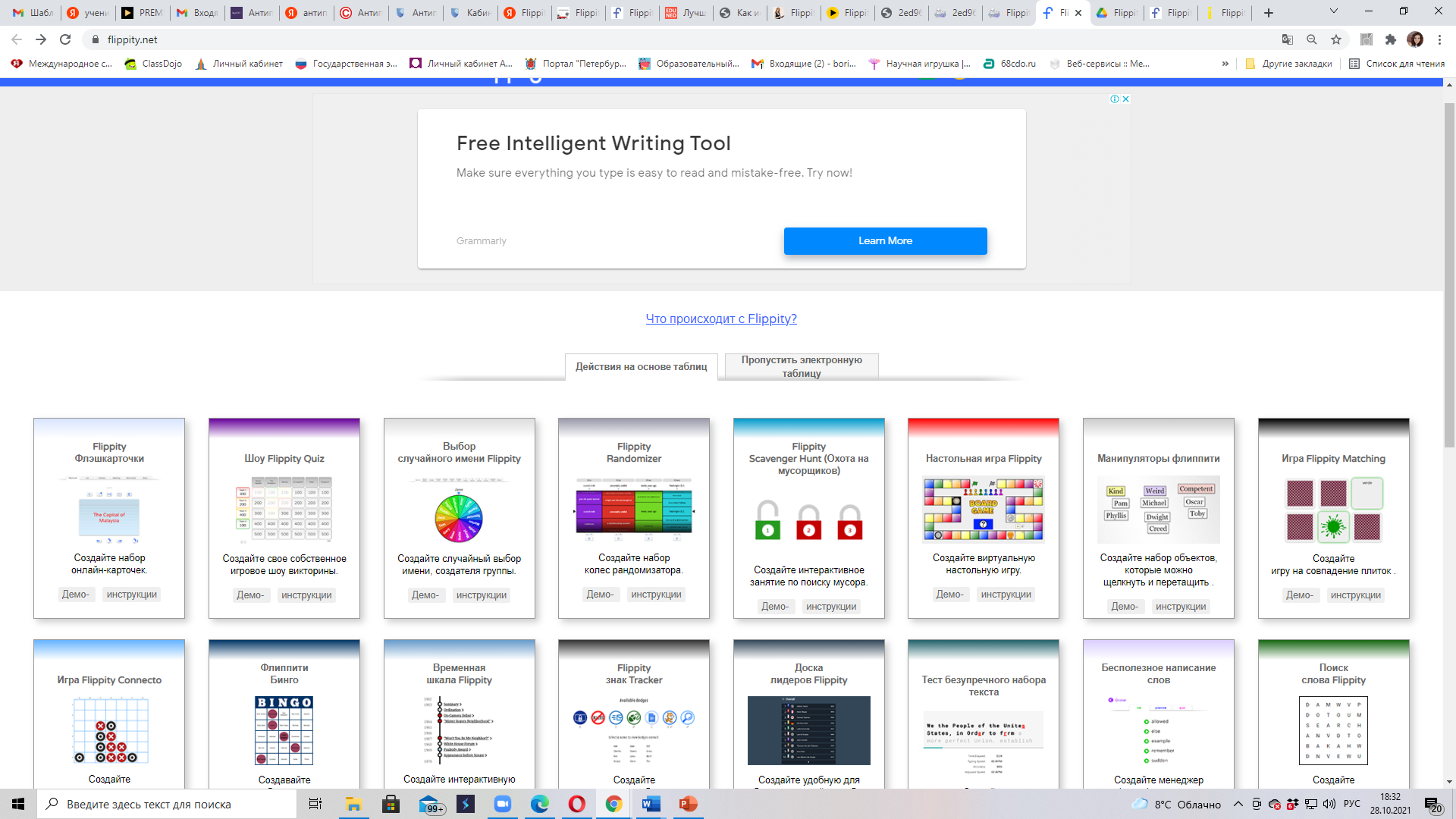 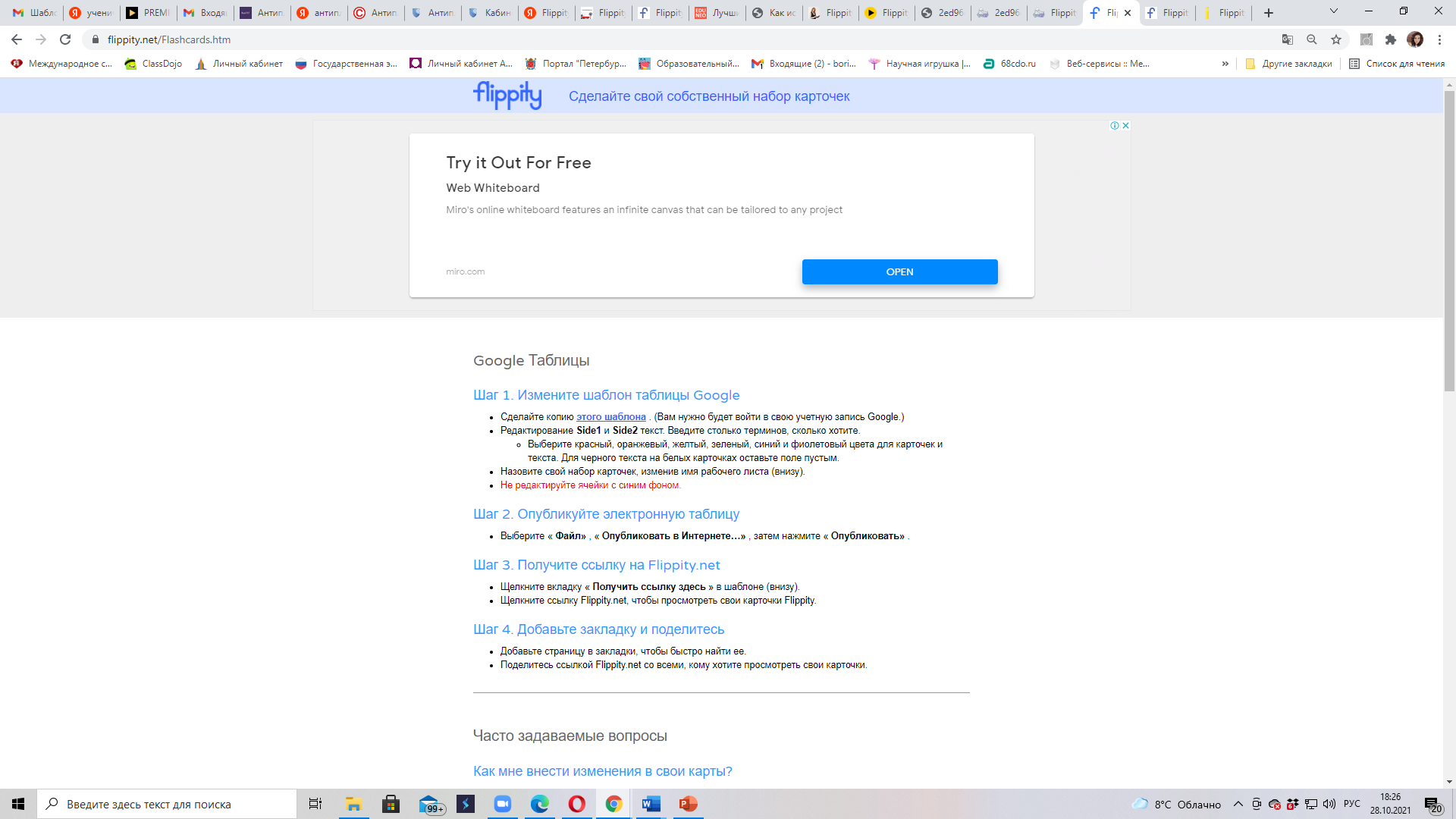 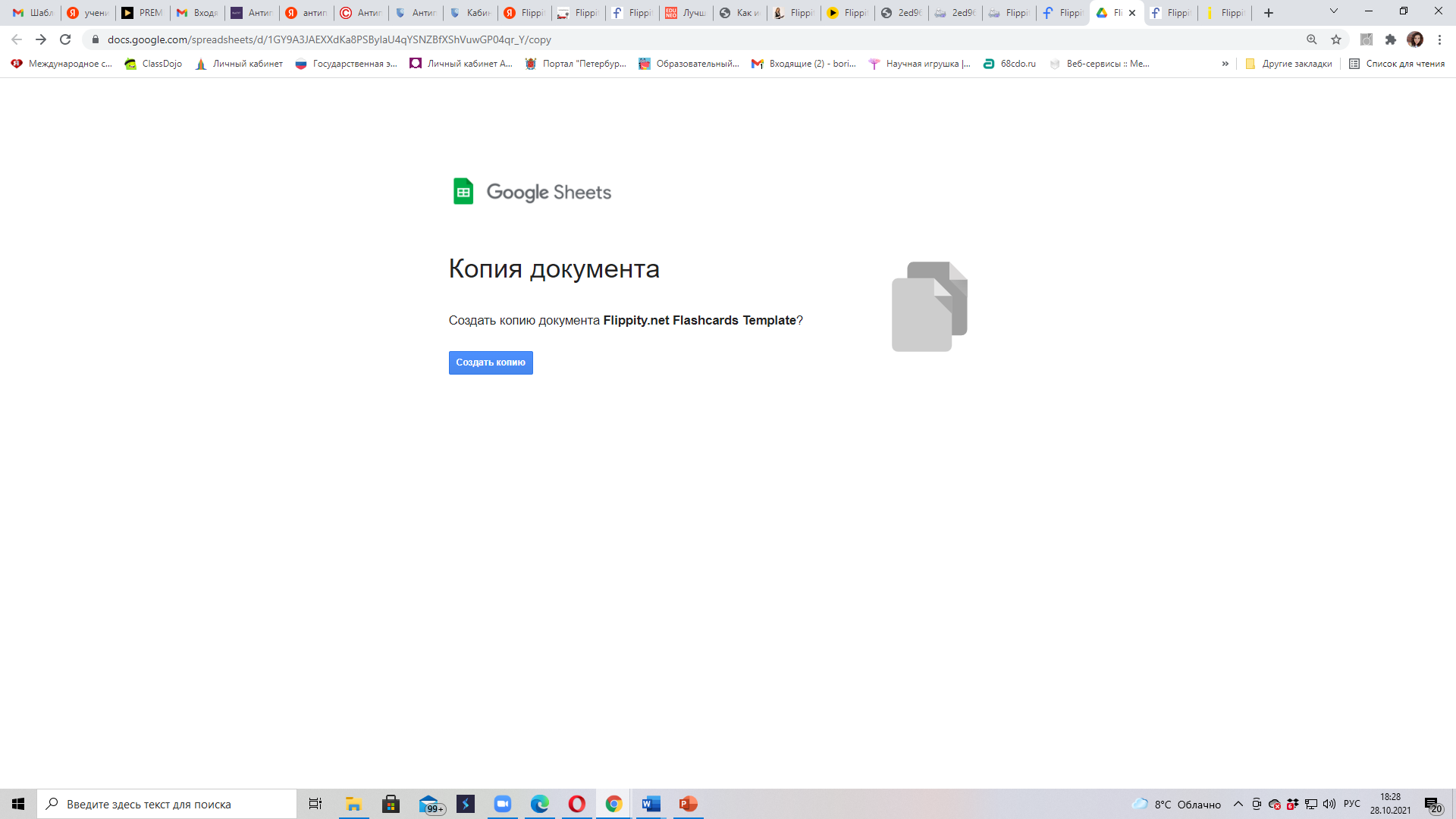 В выбранной карточке задания нажмите «Template». Сделайте в своем Google Диске копию готового шаблона электронной таблицы Google нажатием активной клавиши «Создать копию». В выбранной карточке задания нажмите «Template». Сделайте в своем Google Диске копию готового шаблона электронной таблицы Google нажатием активной клавиши «Создать копию».Открывшуюся копию шаблона задания необходимо отредактировать. Введите свои правки на русском языке в ячейки электронной таблицы. Внимание! Нельзя удалять строки или столбцы (можно лишь очистить содержимое ячеек)! Нельзя переименовывать ячейки с синим фоном! 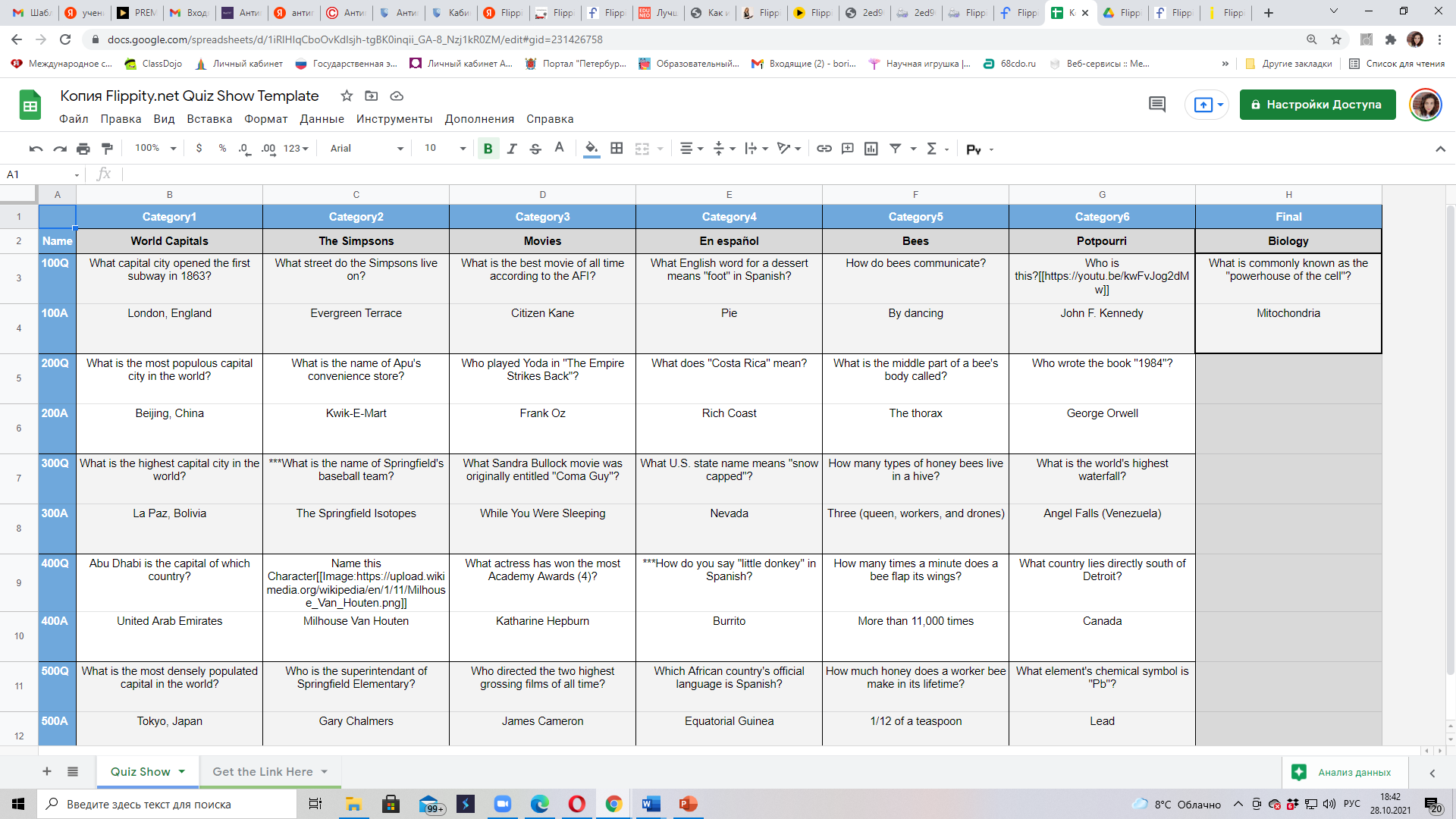 Переименуйте таблицу. Редактируйте таблицу на русском языке Переименуйте таблицу в окошке в левом верхнем углу. Также нужно переименовать вкладку «Демо» в нижнем левом углу, для этого нажмите на треугольник и выберите действие «Переименовать». 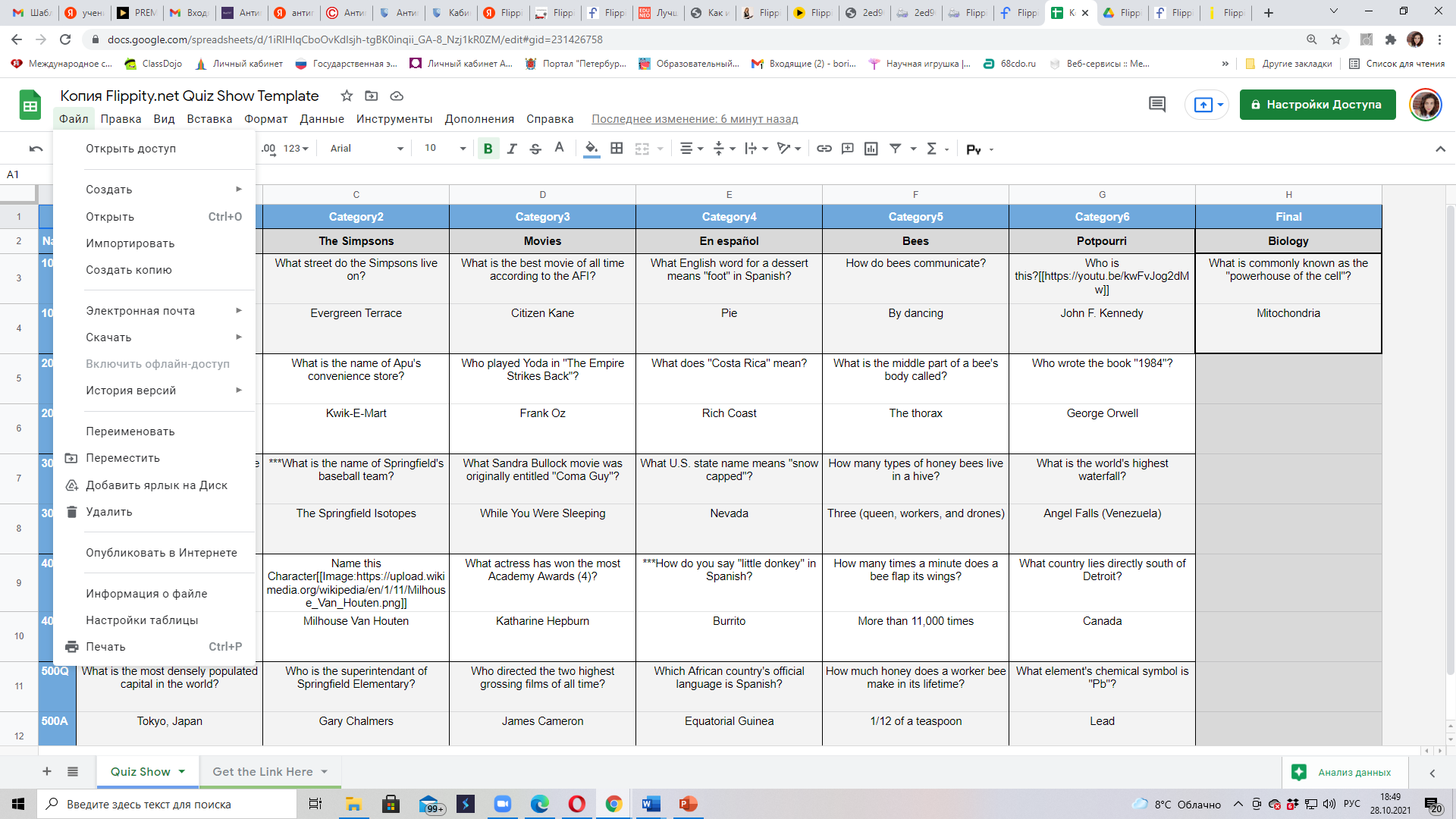 Для этого нужно в левом верхнем углу нажать на клавишу «Файл», выбрать действие «Опубликовать в Интернете». Опубликуйте таблицу нажатием на клавишу «Опубликовать» и согласитесь с публикацией, нажав «Ок» Алгоритм меню Файл-Опубликовать в Интернете-Опубликовать Подтвердить действие: опубликовать выделенный документ – ОК Закрыть окно “Публикация в Интернете” Перейти на лист таблицы “Get the Link Here” Активировать ссылку 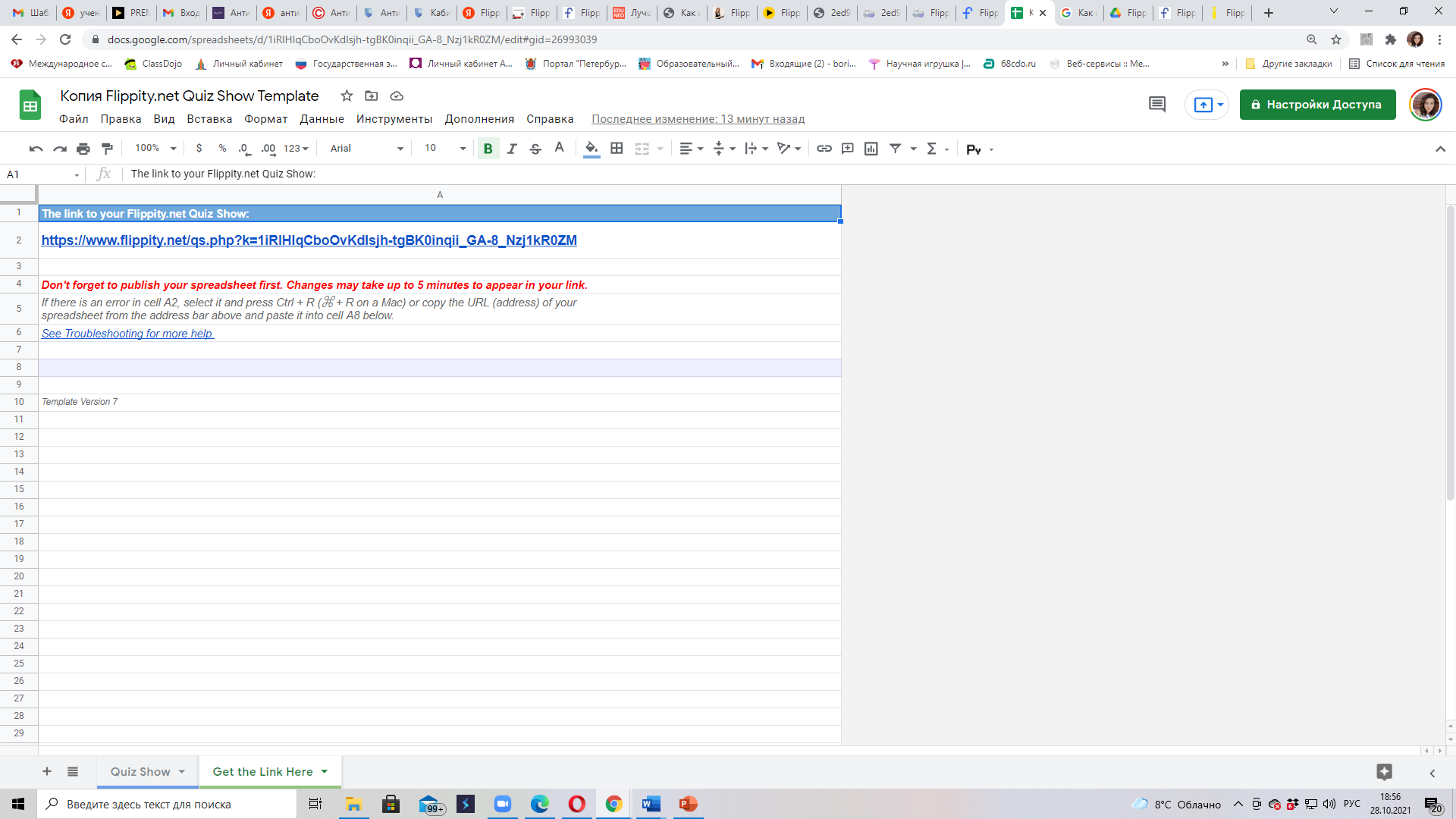 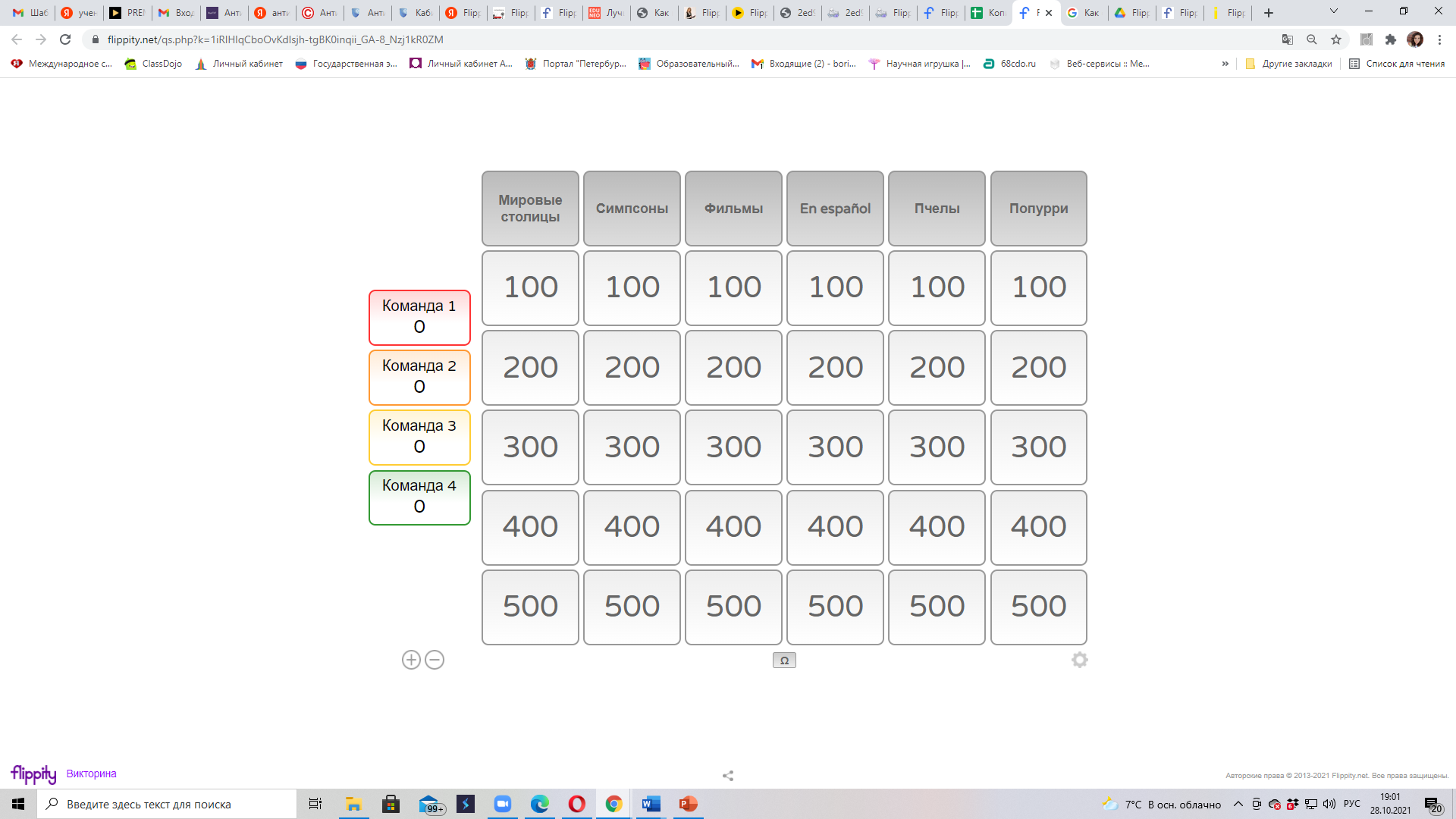 Своя-игра Демо-пример: ссылка Рассмотрим дополнительные возможности сервиса при создании заданий. Пользователь может добавлять изображения и видеоролики, вставив в ячейки электронной таблицы Google ссылку на изображение или видеофрагмент. При этом URL-адреса изображений должны заканчиваться на «.gif», «.png», «.jpg» или «.jpeg». Ссылка на видеофрагмент должна выглядеть так: http://youtu.be/GFIvXVMbII0. Пользователь может встроить собственную аудиозапись, для этого нужно воспользоваться сторонним сервисом http://vocaroo.com/, записав или загрузив аудио на сервис. Далее нужно скопировать ссылку в разделе «Параметры совместного доступа» и вставить ее в соответствующую ячейку. Ссылка должна выглядеть так: http://vocaroo.com/i/s0hjIx1Etnc9. Внимание: актуальность записи Vocaroo истекает через несколько месяцев. В разных типах заданий имеются различные управляющие кнопки. Кнопки в заданиях вида «Установи соответствие» можно перемешивать, скрывать или открывать данные в столбиках. 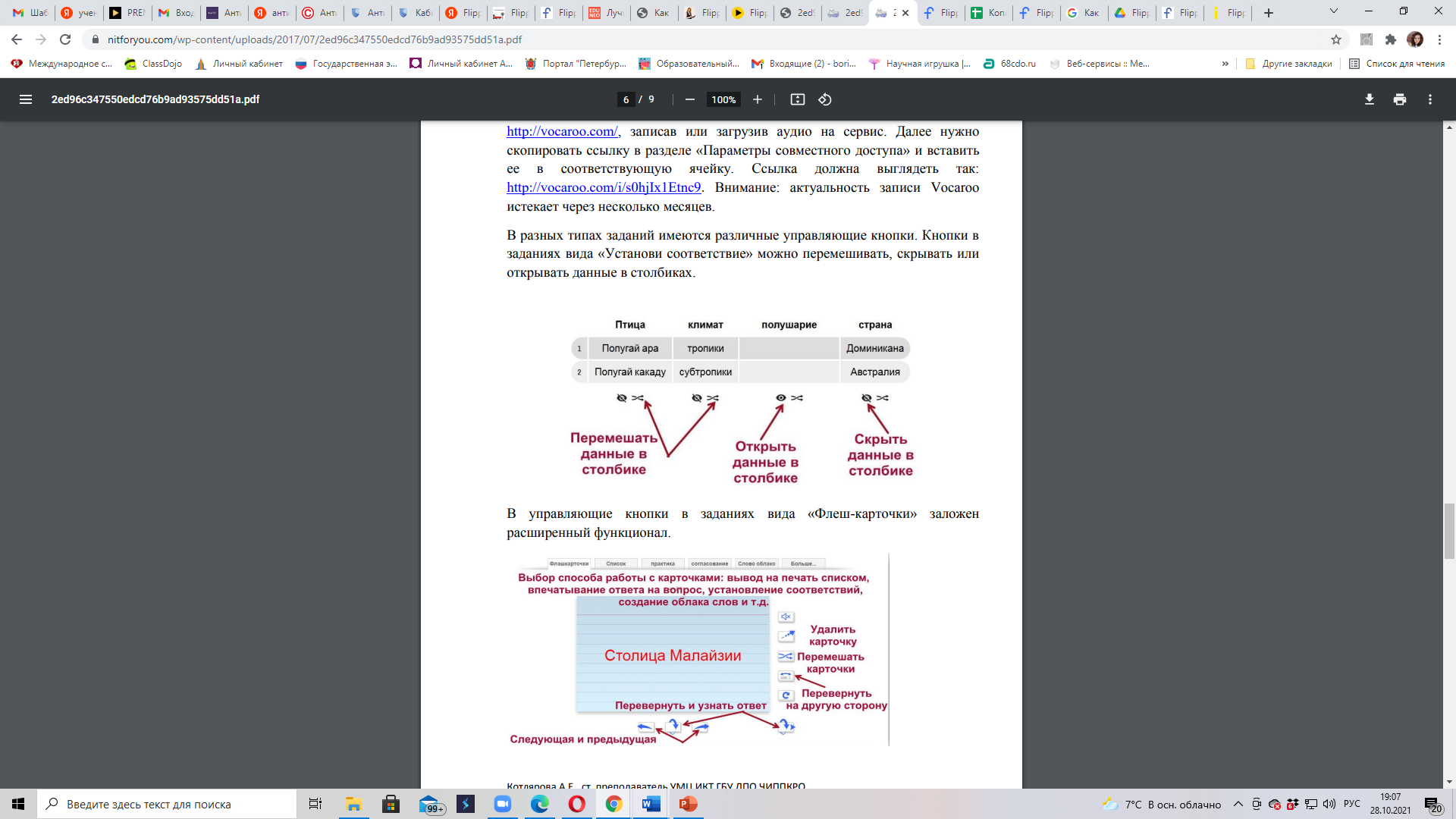 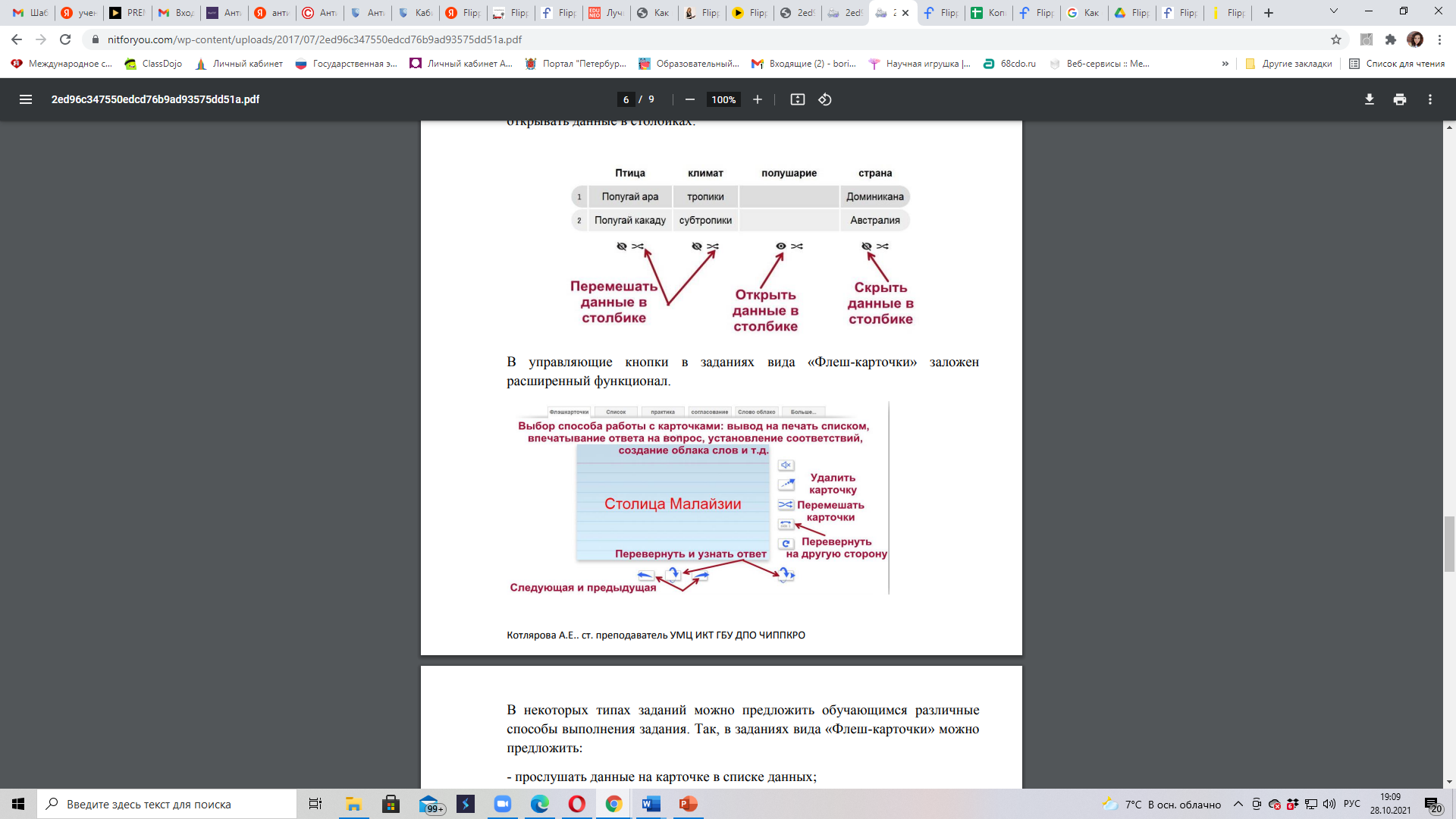 В управляющие кнопки в заданиях вида «Флеш-карточки» заложен расширенный функционал. В некоторых типах заданий можно предложить обучающимся различные способы выполнения задания. Так, в заданиях вида «Флеш-карточки» можно предложить: - прослушать данные на карточке в списке данных; 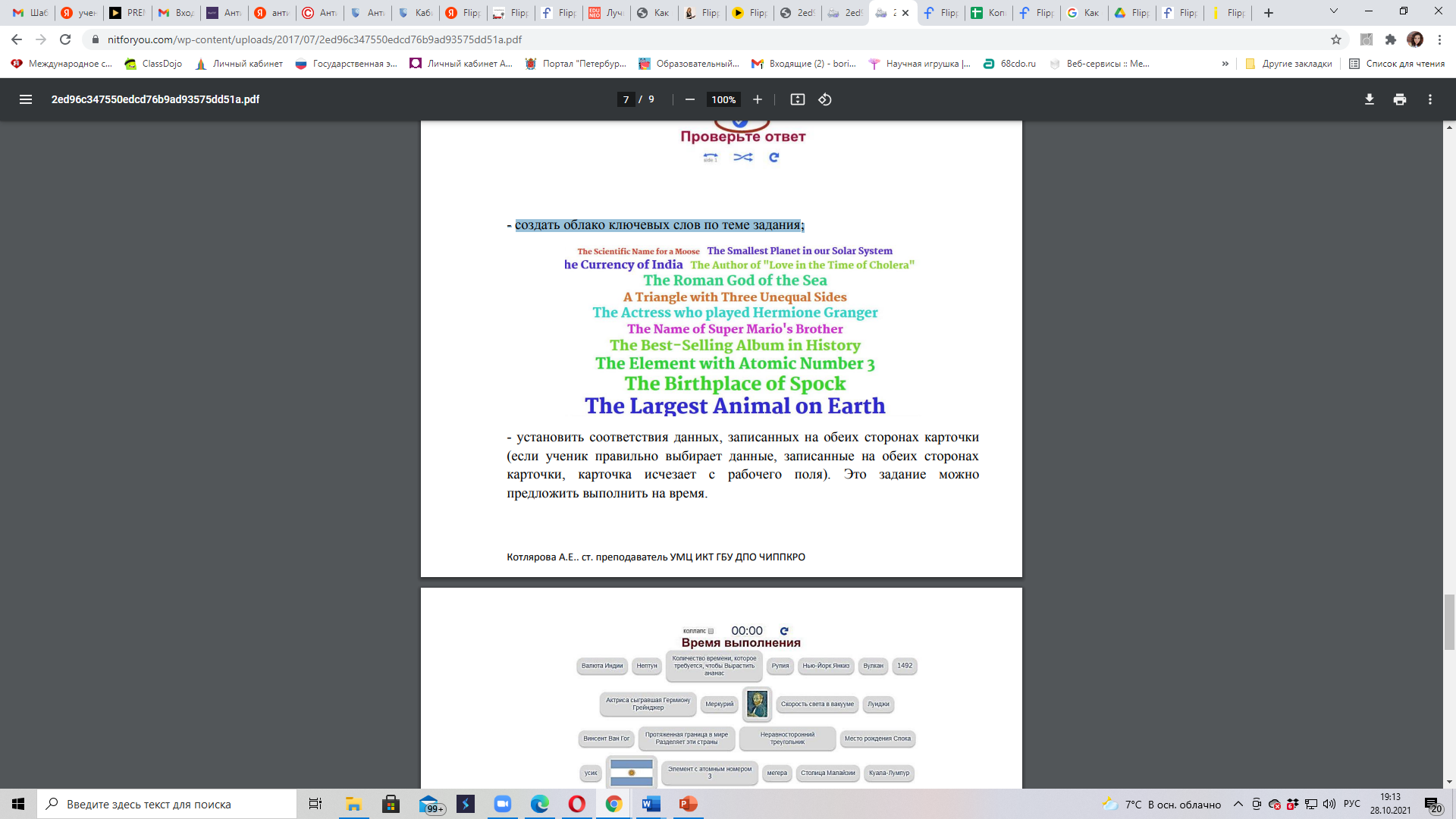 - создать облако слов; - создать облако слов;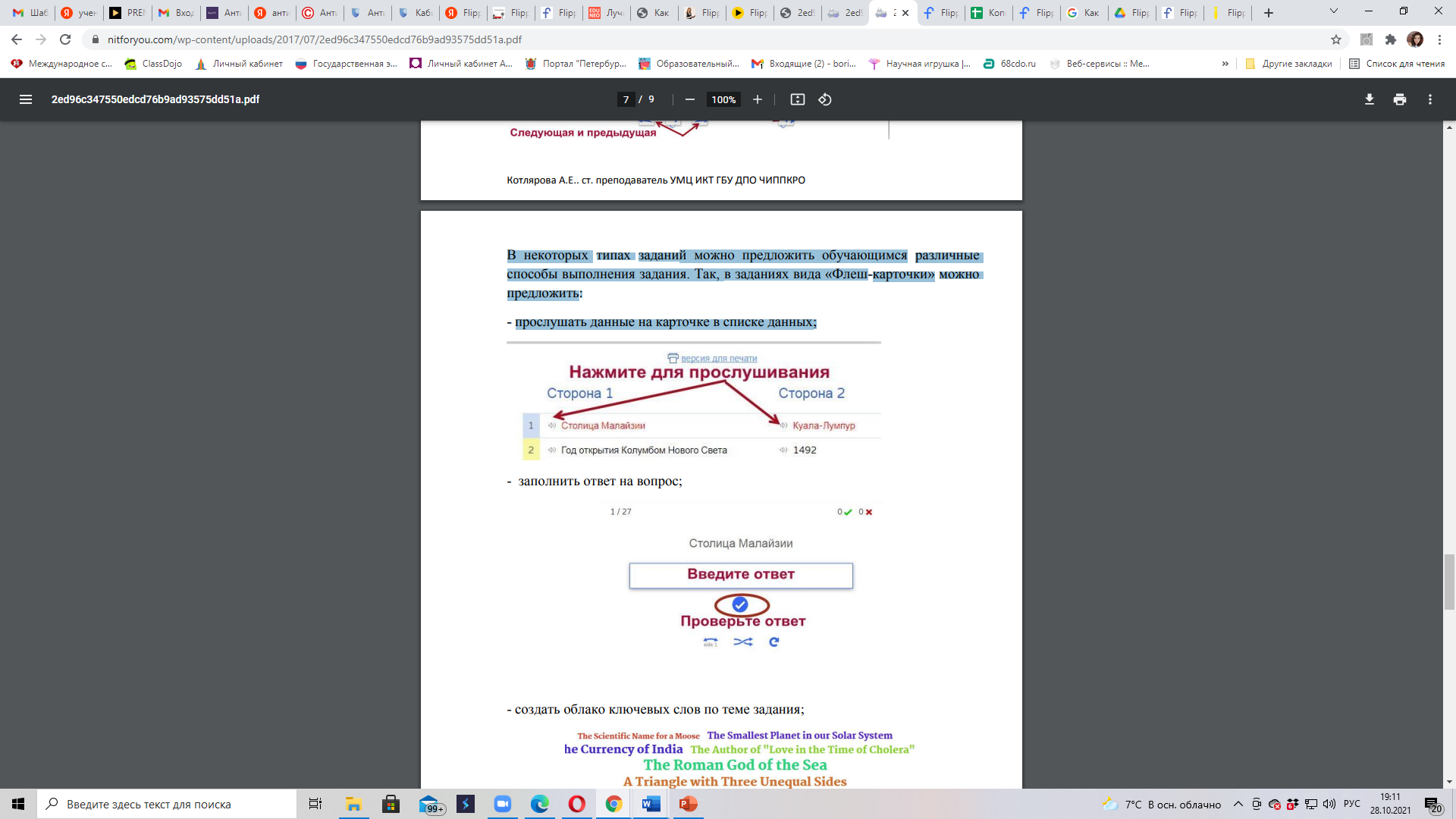 - установить соответствия данных, записанных на обеих сторонах карточки (если ученик правильно выбирает данные, записанные на обеих сторонах карточки, карточка исчезает с рабочего поля). Это задание можно предложить выполнить на время. 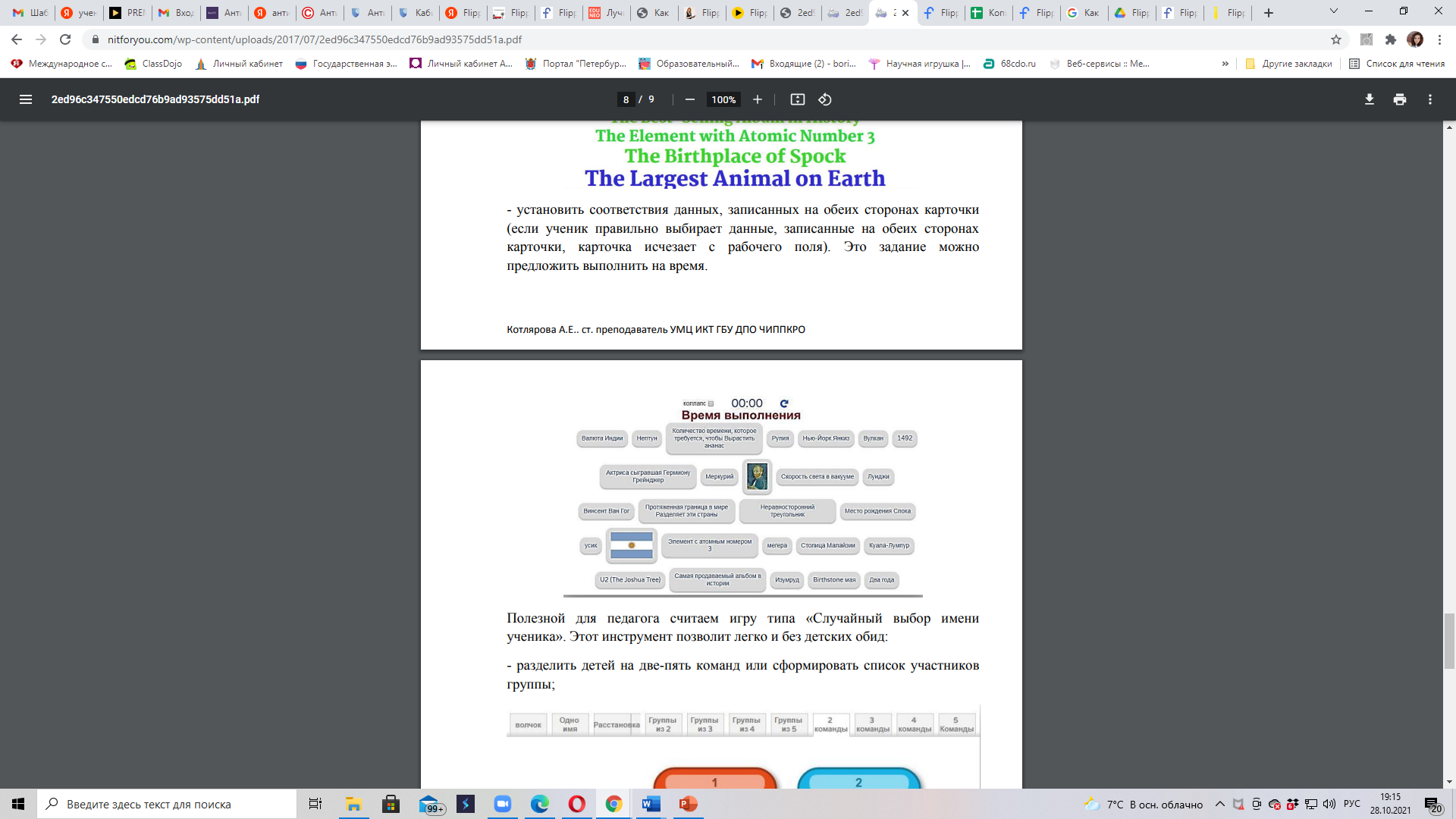 Полезной для педагога считаем игру типа «Случайный выбор имени ученика». Этот инструмент позволит легко и без детских обид: - разделить детей на две-пять команд или сформировать список участников группы; - выстроить очередность участников; выбрать отвечающего при помощи волчка или карточки определения следующего участника; 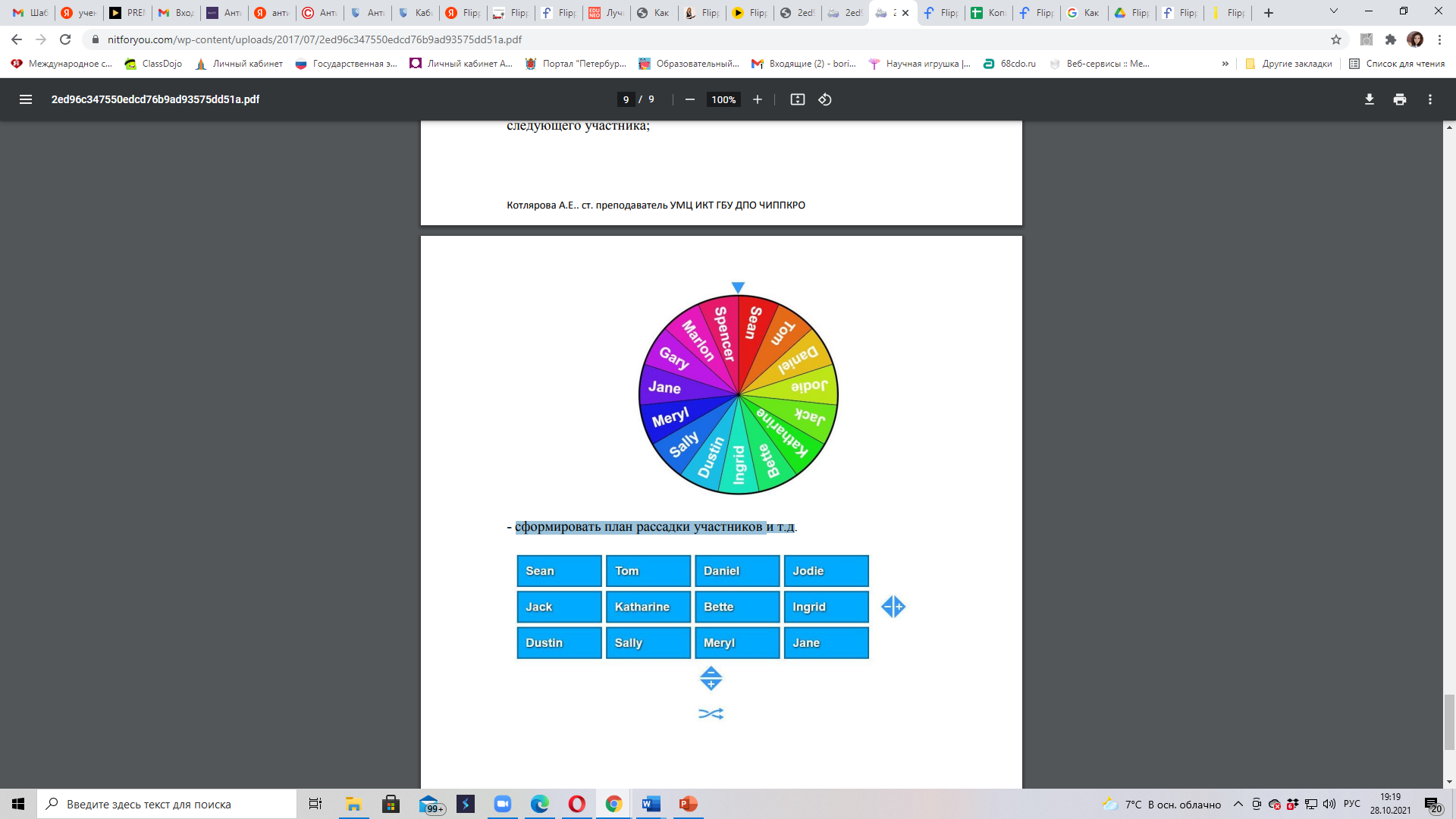 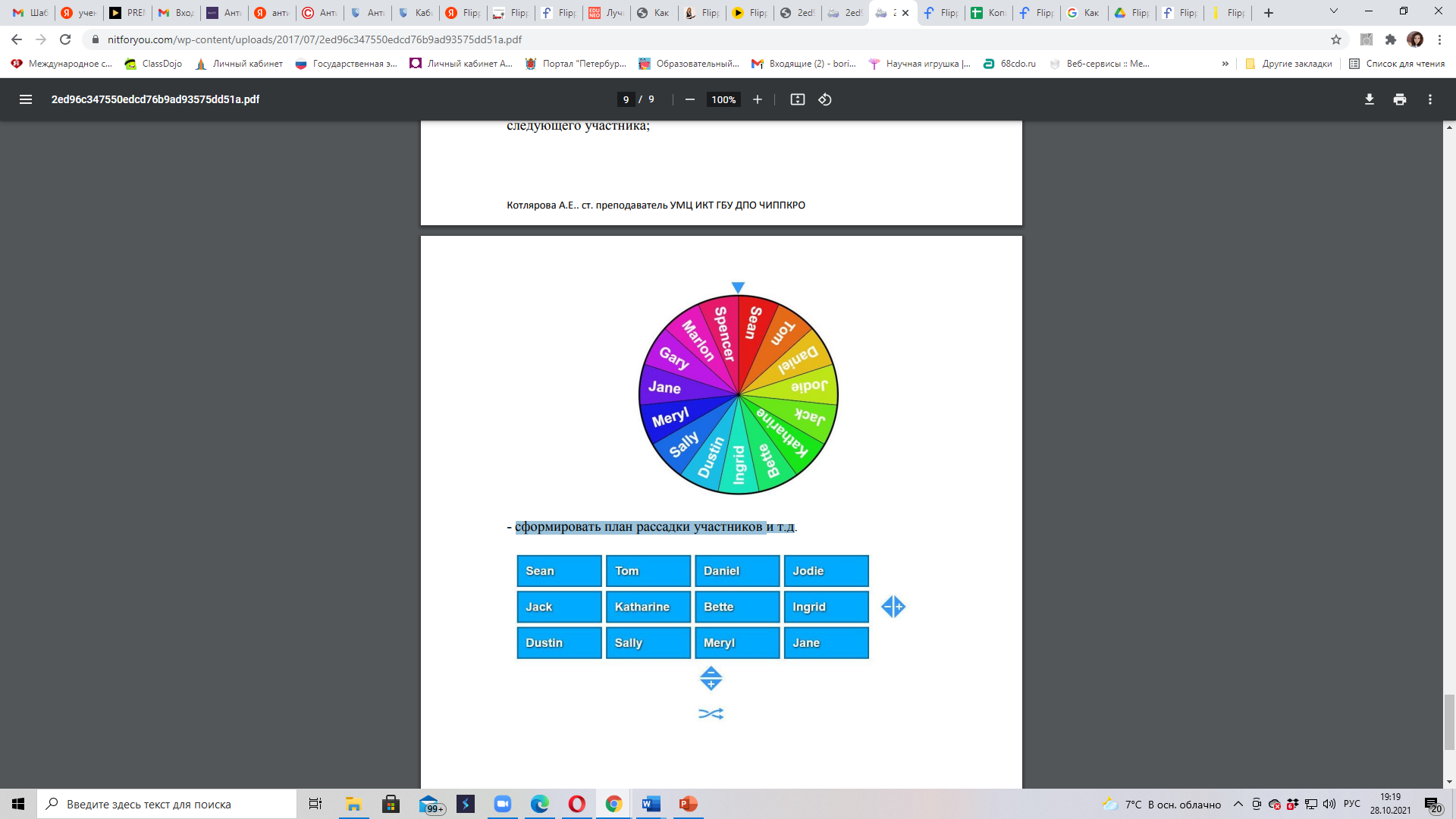 - сформировать план рассадки участников и т.д - сформировать план рассадки участников и т.д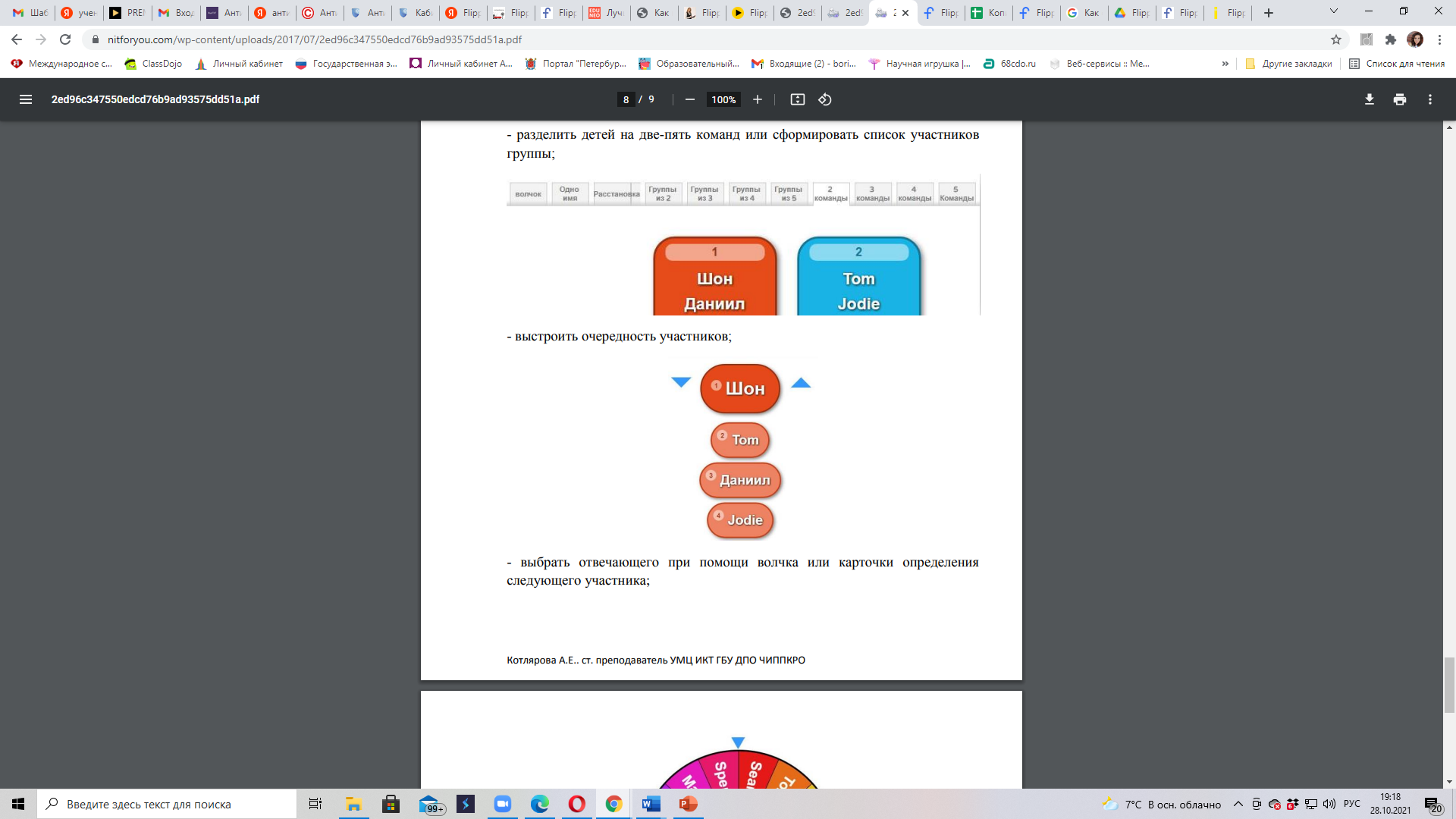 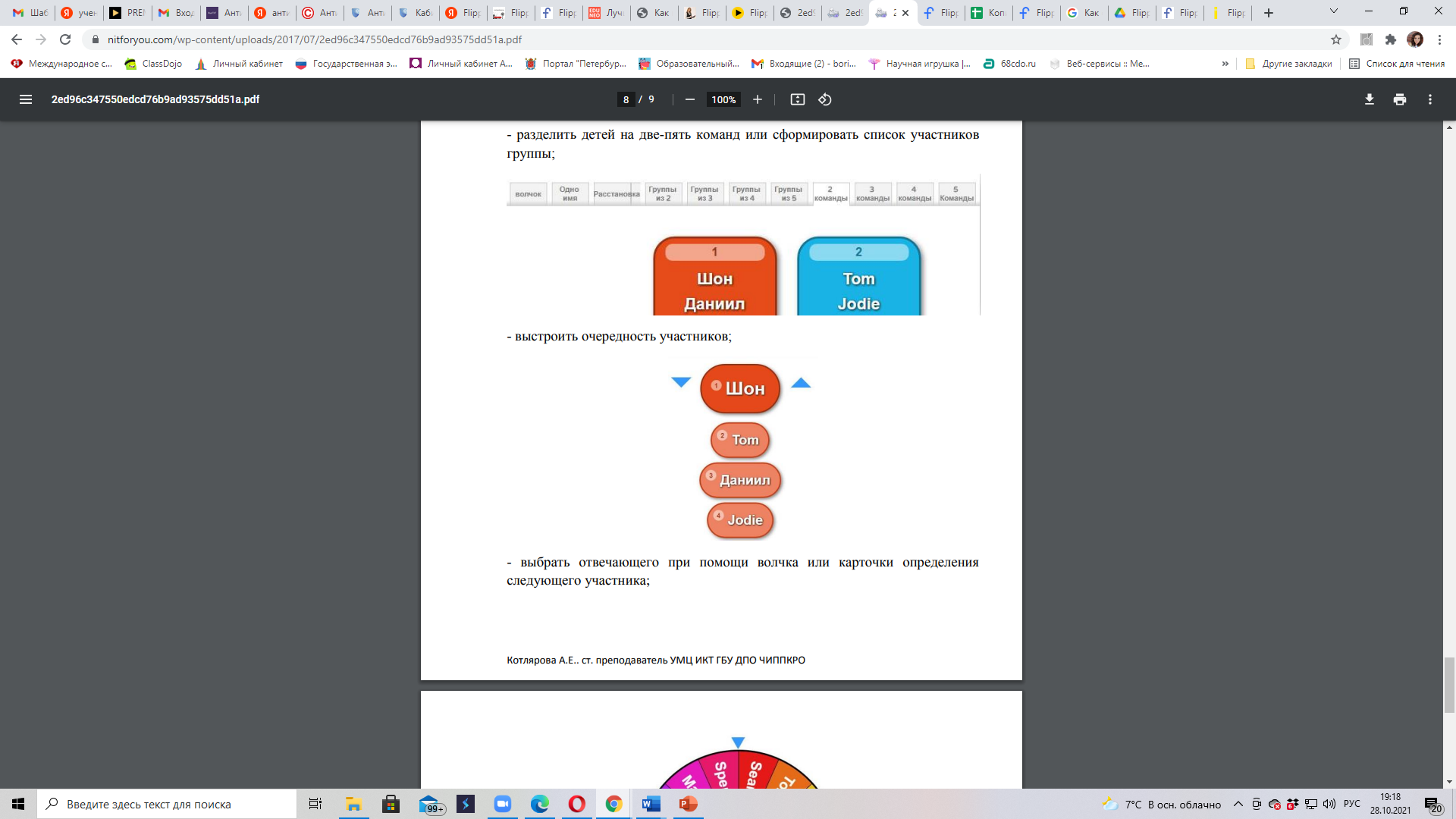 Приводим пример переведенной в браузере Google Chrome инструкции для создания задания на установление соответствия Работа с Flippity. Создание кроссворда Для начала работы с Flippity, прежде всего, нужно войти в свой Google-аккаунт. Далее, открыть соседнюю вкладку в браузере, и перейти по адресу http://flippity.net/. Далее, в списке заданий выбрать кроссворд, и нажать на кнопку Template (шаблон), а затем – «Создать копию». 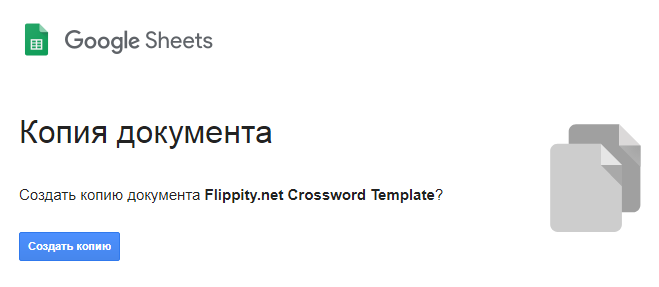 создание копии шаблона В открывшейся Google-таблице нужно заменить текст шаблона на свой собственный. В левом столбце размещаются слова, которые нужно разгадать, а в правом – вопросы. Текст в синих ячейках заменять нельзя, иначе задание не сможет корректно работать. 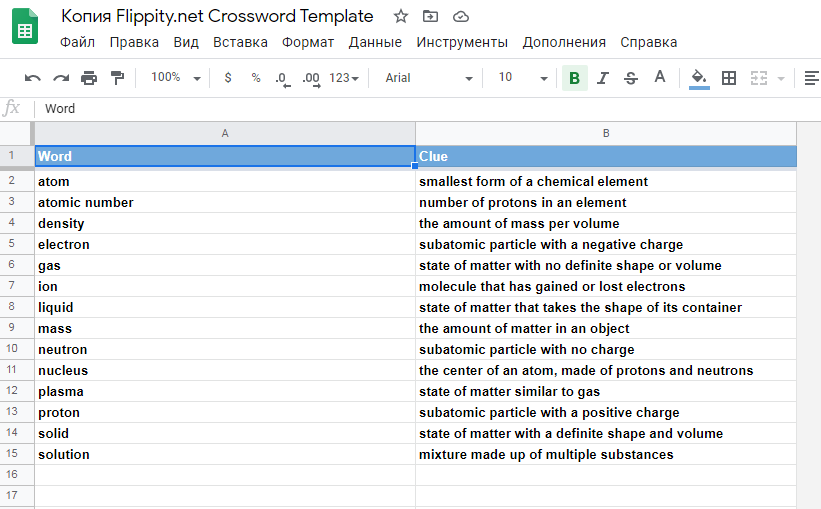 создание кроссворда в Google-таблице После того, как все данные введены, нужно опубликовать Google-таблицу. Для этого в меню «Файл» выбрать пункт «Опубликовать в Интернете», а затем нажать кнопку ОК. В диалоговом окне появится ссылка, по которой будет доступно интерактивное задание. Также ссылка будет доступна на вкладке «Get the Link Here» Google-таблицы. 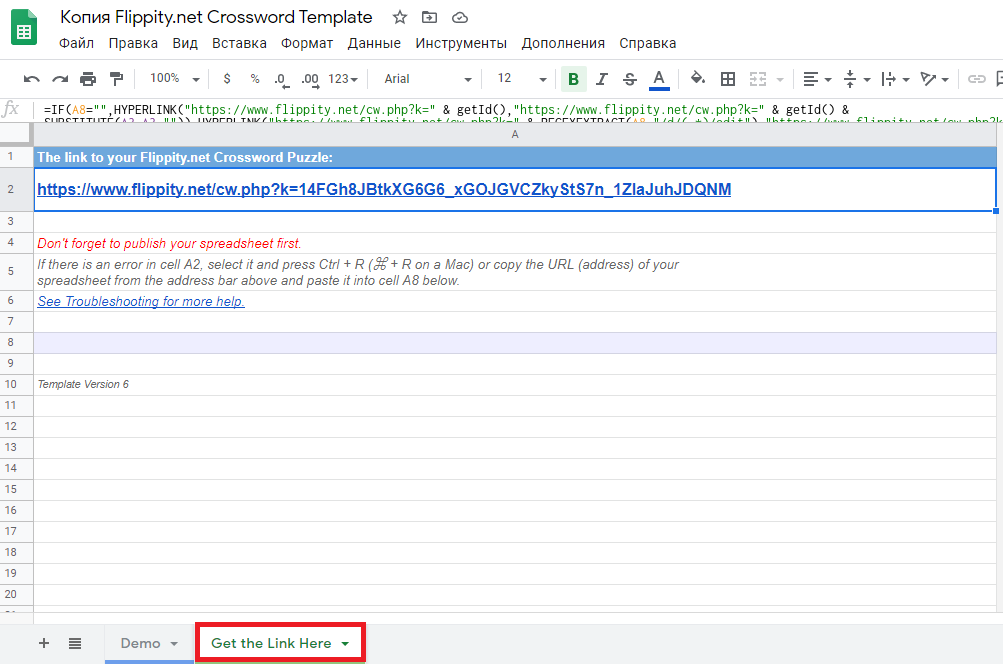 ссылка на созданное упражнение Кроссворды в Flippity нельзя разгадывать онлайн, но его можно распечатать, нажав на соответствующую кнопку «Print Crossword». 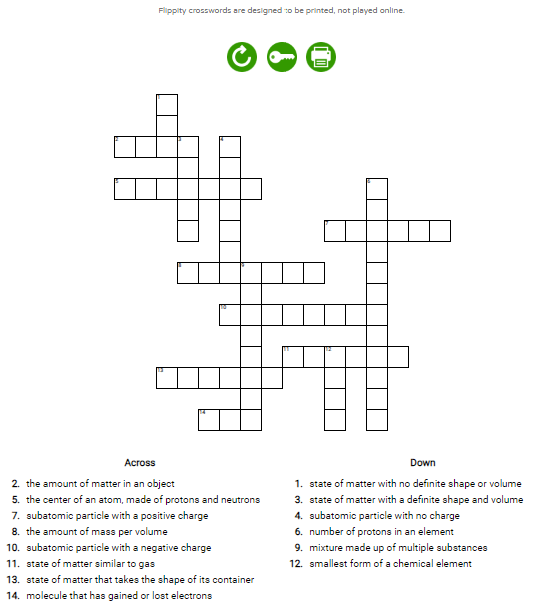 кроссворд Flippity При нажатии на кнопку «Reload Crossword» сервис автоматически сгенерирует кроссворд с другим месторасположением слов. 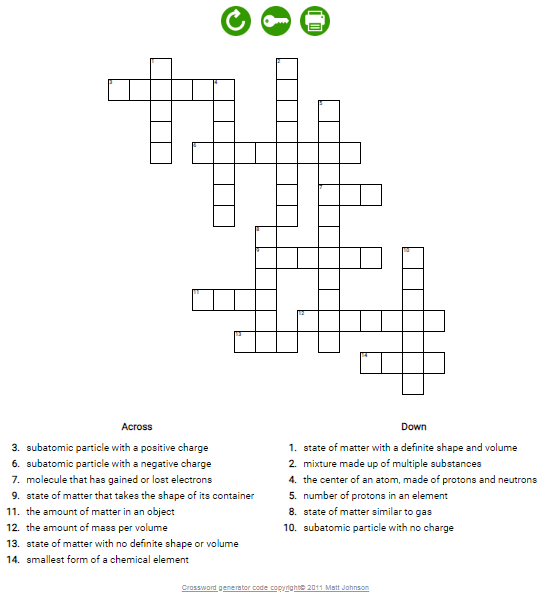 изменение вида кроссворда Кнопка «Show/Hide Answer Key» позволяет увидеть зашифрованные в кроссворде слова, что будет очень удобно при проверке кроссворда. 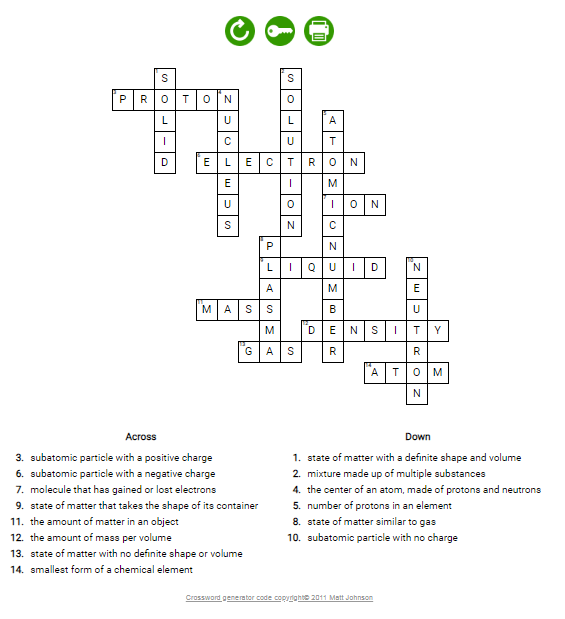 кроссворд с ответами В целом, Flippity является достаточно простым и удобным инструментом для создания интерактивных заданий, игр, тестов, позволяющим сэкономить время при подготовке к занятиям. |
